Как публиковать Live Photos (Живые фото) с iPhone в Instagram: 3 способа
Снимать на iPhone «живые» фотографии (Live Photos) очень интересно и захватывающе, однако, когда дело доходит до их публикации в Instagram или Facebook, весь «живой» аспект исчезает. Конечно, если вы сделали движущийся, а не статичный снимок, то и опубликовать его хочется в том же виде. Ниже мы расскажем вам, как это сделать.

♥ ПО ТЕМЕ: Забавный трюк с панорамным режимом на iPhone.
Если вы являетесь обладателем iPhone 6s или более новой модели, то можете снимать живые фотографии прямо из приложения «Камера». Live Photos в iOS является чем-то промежуточным между статичным фото и динамичным видео, создавая «движущееся» изображение. Это позволяет зрителям расширить восприятие ваших изображений.
Instagram является чуть ли не худшей крупной платформой в аспекте поддержки живых фотографий. Но сейчас, благодаря обновлениям и хитрым нестандартным способам, появилась возможность добавить эту функцию в свой профиль.
Вот как можно разместить живое фото в своем Instagram.
♥ ПО ТЕМЕ: Новое в iOS 14: Как на iPhone и iPad спрятать ненужные страницы с приложениями с домашнего экрана.
Как опубликовать живое фото (Live Photos) в Instagram с iPhone
1. Откройте приложение Фото, перейдите во вкладку Альбомы, выберите раздел Live Photos и нажмите кнопку Выбрать в правом верхнем углу.

2. Выберите одно или несколько Live Photos и нажмите кнопку Поделиться в левом нижнем углу. В появившемся меню выберите пункт «Сохранить как видео».
Примечание: необходимо использовать «чистые» Live Photos без применения эффектов (Петля, Маятник и т.д.).

3. Приложение Фото создаст видео из выбранного (выбранных) Live Photos.

4. Откройте приложение Instagram. Нажмите знак плюс в нижнем меню приложения. Выберите полученное видео из Live Photos, которое вы создали ранее.
5. Нажмите «Далее» в правом верхнем углу. Добавьте подпись к видео. Вы также можете добавить здесь информацию о местоположении, отметить людей, осуществить обмен через социальные сети и другое.

6. Нажмите «Поделиться».
♣ ПО ТЕМЕ: Как в Instagram закреплять выборочные комментарии вверху своих постов.
Как опубликовать живое фото Live Photos в Instagram в качестве сторис
1. Откройте Instagram и нажмите значок камеры в верхнем левом углу экрана, чтобы открыть раздел «Истории».
2. На экране истории прокрутите свое нижнее меню до варианта «Бумеранг». Эта опция представлена также в виде значка бесконечности во всплывающем слева меню.
3. Нажмите на квадратик в левом нижнем углу для выбора видео, созданного из Live Photos в предыдущей инструкции

или снимите новое зацикленное видео коснувшись белого кружка в нижнем меню.

4. Добавьте текст или отредактируйте свою живую фотографию как считаете нужным.
5. Нажмите белую продолговатую кнопку «Получатели» в правом нижнем углу.

6. Выберите, куда вы хотите отправить свою живую фотографию. Это может быть ваш сторис, «Близкие друзья» или кто-то, на кого вы подписаны. Тут же можно добавить информацию о своем местоположении или обменяться снимком через социальные сети.
7. Вы можете нажать «Отменить», чтобы прекратить это действие, или нажать синюю ссылку «Готово», которая располагается в нижней части экрана.
Выкладывать в Instagram или Facebook «живые» фотографии очень просто. Для того, чтобы увидеть опубликованный в социальной сети движущийся снимок, совсем необязательно иметь iPhone, поскольку он будет представляет собой уже не фотографию, а видео.
Существует несколько способов, позволяющих публиковать Live Photos в Instagram без потери «живости», однако мы рассмотрим один из них, предполагающий использование приложения Motion Stills от Google. С помощью Motion Stills можно редактировать Live Photos и конвертировать их в видео и гифки. Кроме того, приложение оснащено замечательной функцией стабилизации изображения.
♥ ПО ТЕМЕ: Как слушать музыку из YouTube в фоне на заблокированном iPhone или iPad.
Как публиковать Live Photos (Живые фото) в Instagram при помощи приложения Motion Stills от Google
1. Сделайте «живой» снимок и сохраните его в приложении «Фото».
2. Загрузите на iPhone из магазина App Store приложение Motion Stills от Google.
3. Откройте приложение и выберите фотографию, которую хотите опубликовать, и при необходимости отредактируйте ее.
4. Нажмите на стрелочку.

5. Выберите опцию «Поделиться» во всплывающем меню.
6. Нажмите на «Сохранить видео», чтобы сохранить Live Photos в приложении «Фото», или на «Instagram», если хотите сразу опубликовать фотографию в соцсети.

7. Откройте Instagram или Facebook и публиковать пост и нажмите на «OK».
Вот и все, что требуется сделать, чтобы «живые» фото появились в Instagram или/и Facebook. Если вы сначала опубликовали снимки в Instagram, то, передвинув переключатель внутри программы, вы можете сразу выложить их и в Facebook. Теперь ваши друзья могут просматривать Live Photos в Instagram в том виде, в котором вы их сняли. В Instagram «живые» фотографии публикуются как видео.
Обратите внимание, что сохранять снимки нужно именно как видео, а не как GIF-изображение. В Instagram гифки отображаются статичными, а не движущимися. Тем не менее, Motion Stills позволяет превращать Live Photos и в GIF-изображения, которые потом можно публиковать в Twitter, Facebook, Tumblr и т.д.
Смотрите также:
Как добавить лайф фото в инстаграм?
Наверняка Вы любите смотреть живые фотографии, которые были сделаны на новые модели iPhone 7, но уже довольно давно задаете себе вопрос о том, как добавить live photo в инстаграм, чтобы и другие люди смогли порадоваться этим прекрасным моментом вместе с Вами.
Живые фотографии невероятно крутые по трем причинам: 1. Они занимают гораздо меньше памяти в телефоне, чем если бы Вы хранили подобную информацию в анимированных картинках (gif файлы) или видео файлах. 2. Вы можете их редактировать и добавлять любые фильтры, как к любому другому обычному изображению. 3. Живые фотографии наиболее оригинальные и интересные, чем обычные видеоролики, потому что iPhone еще до нажатия на кнопку «Фото» захватывает все происходящее вокруг Вас, даже если Вы и не готовы к этому.
Live photo действительно невероятная особенность новейших моделей iPhone и iPad, которая позволяет просматривать наиболее интересные и яркие моменты из Вашей жизни. Если Вы разместите живую фотографию в инстаграм в стандартном режиме, этот пост будет выглядеть как обычное изображение, ничего особенного Вы не увидите и никаких изменений не произойдет.
Но, есть ли способ обойти «Это» (загрузить live photo в инстаграм?) Как мы говорили ранее – да, конечно! Дальнейший мануал или инструкция составлены именно для Вас.
Как загрузить лайф фото в инстаграм
Для того чтобы загрузить живое изображение в инстаграм, Вам потребуется скачать стороннее приложение, которое облегчит процесс создания фотографии нужного формата и размера для постинга в социальной сети. На самом деле, эти программы автоматически конвертируют Вашу живую фотографию в GIF или видео файлы, которые как раз и возможно загрузить в Instagram.
Существует несколько видов приложений, такие как Alive или Live GIF, но сегодня мы подробно рассмотрим приложение Lively, которое позволит Вам сделать выбор для нарезки живой фотографии на нужные кадры или конвертировать его в видеофайл.
Имейте ввиду, в то время как некоторые из этих приложений могут быть бесплатными, Вам придется заплатить за удаление вводных знаков или избавление от огромного количества рекламных компаний в приложении.
Подробная инструкция: live photo в инстаграм
1. Запустите приложение Lively на Вашем смартфоне.
2. Выберите живую фотографию, которую Вы хотели бы опубликовать в Instagram.
3. Выберите конечный формат живой фотографии: GIF или Видео. Для этого нажмите на рамку в верхней части экрана.
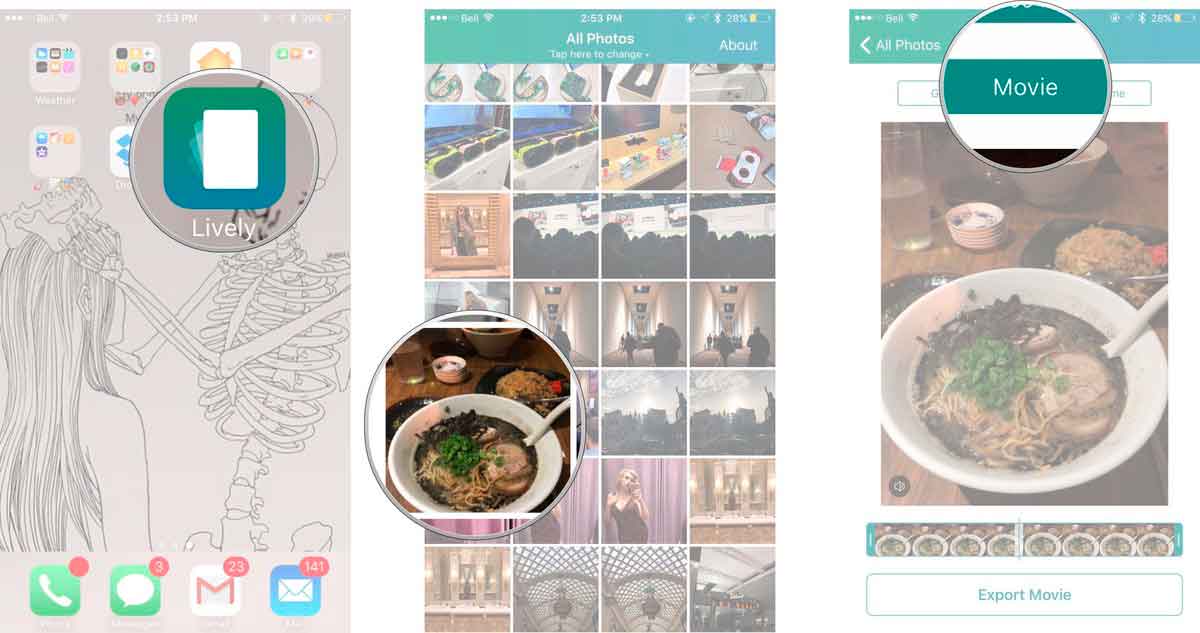
4. Нажмите «Экспорт фильма» (Export Movie).
5. Нажмите на кнопку «Сохранить» (Save) в нижнем левом углу экрана.
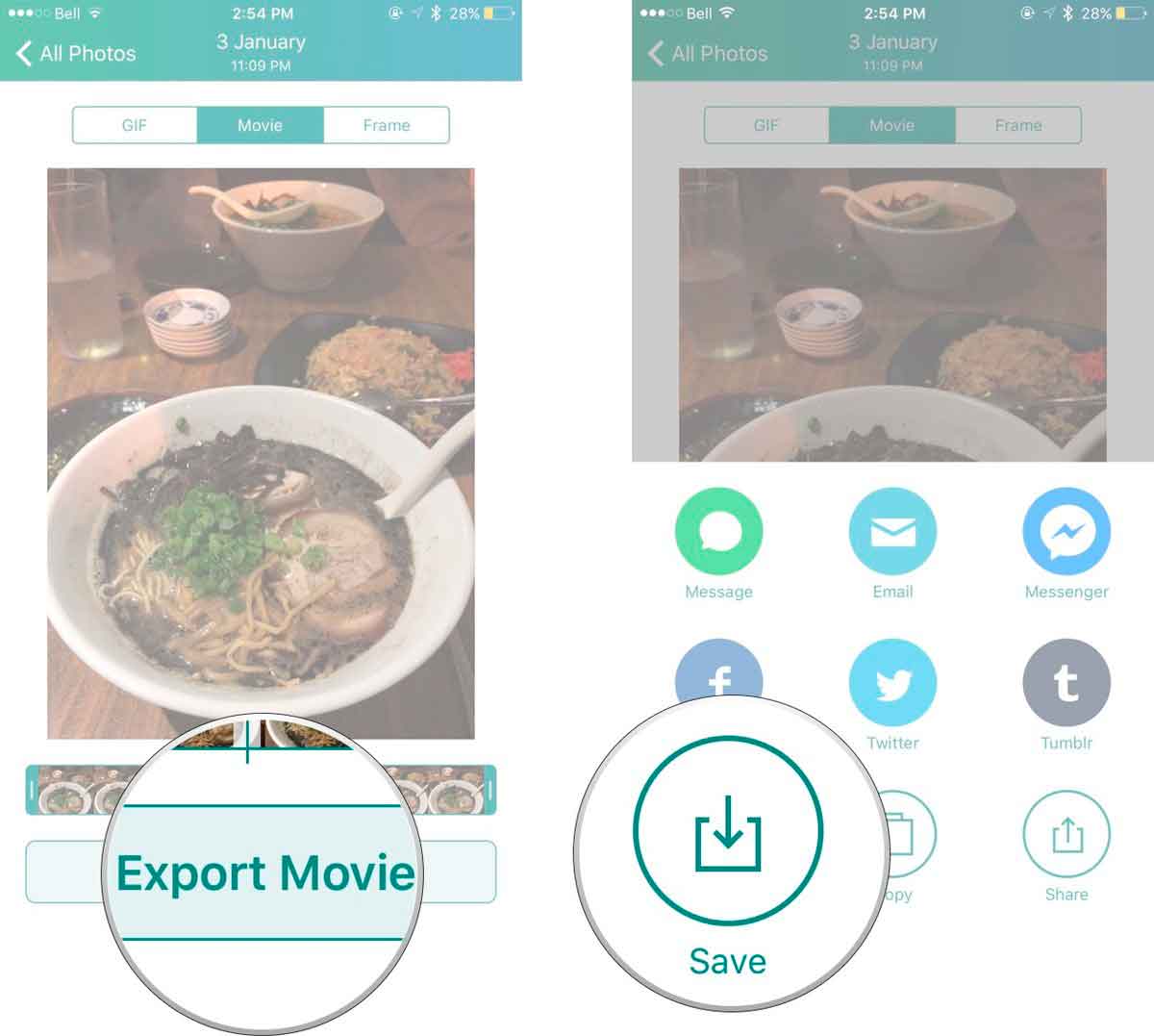
Теперь Вы сможете просматривать Ваши живые фото, как видео или GIF изображения.
Довольно часто во время фотографирования у пользователей выскакивает или случайно выскальзывает телефон из рук, что приводит к печальным последствиям в видео разбитого дисплея iPhone 7 / 7Plus. Для того чтобы избежать дальнейших неприятностей и больших затрат на ремонт дисплея смартфона, мы предлагаем Вам воспользоваться 3Д защитным стеклом на айфон 7, которое покрывает весь экран смартфона. 3D структура закаленного стекла позволяет защитить от механических повреждений не только экран смартфона, но и всю его фронтальную часть.
Наиболее подробно ознакомиться с обзором на защитное стекло для iPhone 7 Вы можете в этой статье. Производитель аксессуара – компания Бэнкс.
Как добавлять Live Photos (Живые фото) в Instagram Stories (Истории) на iPhone
Начиная с версии 10.3 в официальном клиенте Instagram для iPhone появилась возможность публикации Live Photos (Живые фото) в Instagram Stories (Истории) при помощи технологии зацикленного видео используемого в приложении Boomerang. В этом материале мы расскажем на каких устройствах и как пользоваться этой функцией.

Поддержка публикации Live Photos (Живые фото) в Instagram Stories (Истории) появилась только в текущих флагманах iPhone 7 и iPhone 7 Plus. Суть нововведения заключается в том, что приложение Instagram научилось превращать «Живые фотографии» в зацикленное видео Boomerang с последующей публикацией в «Истории Instagram» без необходимости установки самой программы.
ПО ТЕМЕ: Как сделать коллаж или гифку (gif) из лучших фото в Instagram за прошедший год.
Как превратить Live Photos (Живые фото) в видео Boomerang и опубликовать его в Instagram Stories (Истории)?
1. Для начала необходимо в течение последних 24 часов иметь или сделать хотя бы одну фотографию с активированной функцией Live Photos (должна быть активна иконка (жёлтый цвет) посередине на верхней панели приложения Камера).

2. Запустите приложение Instagram и нажмите на иконку с камерой расположенной над разделом Instagram Stories (Истории).

3. Сделайте свайп от верхней части дисплея вниз чтобы открыть фотографии и изображения сделанные за последние 24 часа и выберите интересующую «Живую фотографию».

4. Когда изображение откроется в редакторе, сделайте глубокое нажатие 3D Touch по центру экрана и удерживайте палец до тех пор, пока не появится логотип Boomerang и фотография не превратится в зацикленное видео.

Готово! Теперь вы можете добавить в свою Историю другие фотографии и видеозаписи, которые опубликуются вместе с полученной на основе технологии Boomerang зацикленной GIF-анимацией.
Также в версии 10.3 появились праздничные наклейки и кисти, режим «без рук» для видео (нет необходимости удерживать кнопку затвора на экране во время съёмки видео), возможности публикации длинного текста и сохранение истории в медиатеке iPhone.
Смотрите также:
Как сделать живое фото для Инстаграм инструкция
Многие пользователи инсты задаются вопросом, как сделать живое фото, особенно после того, как увидят такие у своих друзей. Оживить снимки можно, используя специальные приложения для смартфона.
Делаем живое фото
Мы подготовили подробные инструкции, как сделать живое фото для Инстаграм на разных операционных системах.
Android
На девайсах под управлением Андроид такие снимки делаются при помощи приложения PLOTAVERSE:
- Скачайте приложение из Плей Маркет https://play.google.com/store/apps/details?id=com.plotagraphs.mobile.
- Загрузите фото в программу.

- Внизу выберите пункт «Анимация».

- Проведите стрелочки, где нужно оживить фото.

- Тапните по значку проигрывания, чтобы посмотреть результат.

- Нажмите значок загрузки, чтобы сохранить результат в памяти устройства.

- Опубликуйте живое фото в инсте.
Видео
iPhone
Делать живые фото при на устройствах от компании Apple очень просто, так как их камера уже содержит такую функцию.
Живое фото поддерживают следующие аппараты:
- iPhone X
- iPhone 8 и 8 Plus
- iPhone 7 и 7 Plus
- iPhone 6s и 6s Plus
Чтобы сделать живой снимок, следуйте инструкции:
- Запустите камеру устройства.
- Найдите меню в верхней части интерфейса, тапните по желтой отметке.

- Нажмите кнопку создания снимка.
Когда снимок готов, его нужно преобразовать через специальную программу:
- Установите Motion Stills из App Store.
- Запустите программу и откройте в ней созданный снимок.
- Выберите видео, как формат снимка.
- Сохраните результат в памяти устройства и опубликуйте в Instagram как короткий видео.
Видео
Делаем живое фото из видео
Отрывок видео можно легко преобразовать в живот фото, при помощи специальной программы. Она есть как для Андроид, так и для iPhone.
- Откройте App Store или Play Market.
- Найдите там приложение Cinemagraph, установите его.
- Запустите его, направьте камеру на ту часть, которую нужно снять.
- Коснитесь круглой кнопки внизу и удерживайте ее.
- При помощи кружка закрасьте части, которые будут живыми. Кружок можно отрегулировать в меню сверху.
- Нажмите галочку, дождитесь конца обработки.
- Опубликуйте готовое видео в инсте.
Видео
Теперь вы знаете, как сделать живое фото в Инстаграм. Для этого нужно использовать специальные приложения, они доступны в магазинах приложений. В айфонах, и вовсе, можно обойтись без них, так как у них изначально есть такая функция, она встроена в камеру.
Как быстро опубликовать живую фотографию, снятую на iPhone, в Instagram
Live Photo — одно из последних визуальных нововведений, которые Apple представила в iOS. Анимированные фотографии удивительны и могут быть установлены в качестве обоев экрана блокировки и домашнего экрана. Тем не менее, совместное использование Live Photos все еще не является простой задачей из-за проблемы совместимости. Вкратце, живые фотографии анимированы только на поддерживаемых устройствах. если ты опубликовать живое фото в Instagram непосредственно, это станет неподвижным изображением. Не волнуйся! Мы поделимся лучшими методами, чтобы помочь вам поделиться своими живыми фотографиями без потери кадров.

Часть 1: Какие форматы файлов предпочитает Instagram
Прежде чем делиться своими историями с Instagram, лучше изучить форматы файлов, которые предпочитает Instagram.
Прежде всего, вы можете загружать фотографии и видео в Instagram. Он позволяет публиковать изображения в формате JPEG, PNG, BMP и не анимированном GIF не более, чем 8MB.
Когда дело касается видеоформатов, вы можете публиковать MOV или MP4 вплоть до 100MB. Кроме того, продолжительность должна составлять от 3 до 60 секунд.
Часть 2: Как опубликовать живое фото на Instagram на iPhone
Хотя iOS 11 и выше имеет встроенную способность конвертировать Живая фотография в GIF Instagram не разрешает вам публиковать анимированные GIF. Если вы столкнулись с той же проблемой, попробуйте методы ниже.
Метод 1: опубликовать живое фото в Instagram от Boomerang
С приложением Boomerang из Instagram вы можете создать второе видео 1 для совместного использования или опубликовать живые фотографии в Instagram напрямую.
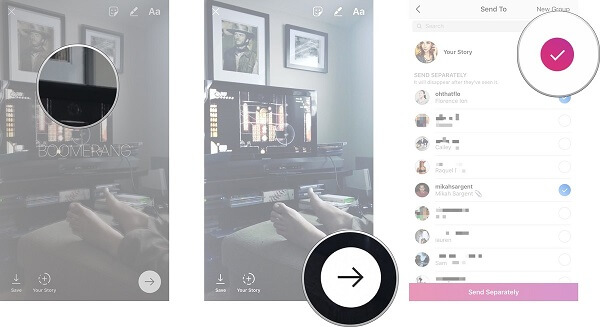
Шаг 1: Сделайте живое фото в вашем камера приложение на iPhone. Затем запустите приложение Бумеранг с вашего домашнего экрана. Если у вас нет бесплатного приложения, загрузите его из App Store
Шаг 2: Проведите пальцем вверх по главному интерфейсу, чтобы показать свой «Фотопленка».
Шаг 3: Найдите и выберите живое фото, которое вы только что сняли. Затем нажмите Редактировать значок в верхней части экрана и измените Live Photo. Или вы можете добавить текст на свою фотографию.
Шаг 4: После редактирования нажмите Следующая Кнопка внизу справа или 3D Коснитесь экрана, нажав пальцем, чтобы открыть экран обмена.
Шаг 5: Затем решите опубликовать Live Photo для отдельных подписчиков или сохранить историю в Camera Roll.
Метод 2: делитесь живой фотографией в Instagram с помощью Motion Stills
Приложение Motion Stills — это еще один способ опубликовать живые фотографии в Instagram или другой социальной сети. Он был выпущен Google и полностью бесплатен для использования. В отличие от Бумеранга, Motion Stills помогает вам конвертировать живое фото в изображение или видео для дальнейшего использования.
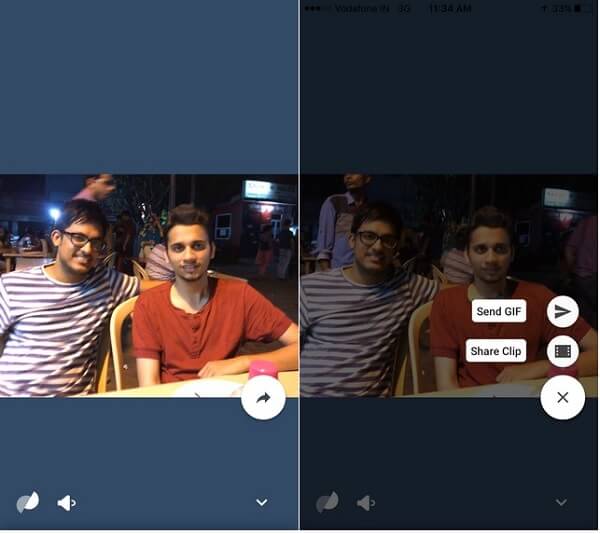
Шаг 1: Откройте приложение и разрешите ему доступ к вашему Camera Roll в первый раз.
Шаг 2: Выберите живую фотографию, которую вы хотите опубликовать в Instagram, и нажмите кнопку «Поделиться» со значком стрелки.
Шаг 3: Кран Отправить GIF or Поделиться Клип конвертировать вашу живую фотографию. Для публикации в Instagram выберите Поделиться Клип вариант.
Шаг 4: Затем нажмите Instagram на панели задач, чтобы создать сообщение с приложением Live Photo в Instagram.
Шаг 5: Заполните пост и поделитесь им со своими подписчиками.
Тогда вы можете проверить лайки из Instagram уведомления за ваши замечательные гифки.
Часть 3: Как поделиться живым фото в Instagram на ПК
Чтобы публиковать живые фотографии в Instagram с вашего компьютера, вам нужен эффективный способ переноса и преобразования ваших анимированных фотографий. С этого момента мы рекомендуем Apeaksoft MobieTrans.
MobieTrans
- Передача данных между iPhone и ПК или другим мобильным устройством.
- Преобразуйте данные, несовместимые с целевым устройством, автоматически.
- Позволяет просматривать и управлять файлами, хранящимися на iPhone.
- Поддержка широкого спектра iPhone, iPad и телефонов Android.
Как опубликовать живые фотографии в Instagram на ПК
Степ-аэробика 1, Подключите iPhone к MobieTrans
Live Photo Transfer — это настольная программа, поэтому вам нужно скачать и установить ее на свой компьютер.
Затем подключите ваш iPhone к той же машине через кабель Lightning и запустите MobieTrans.
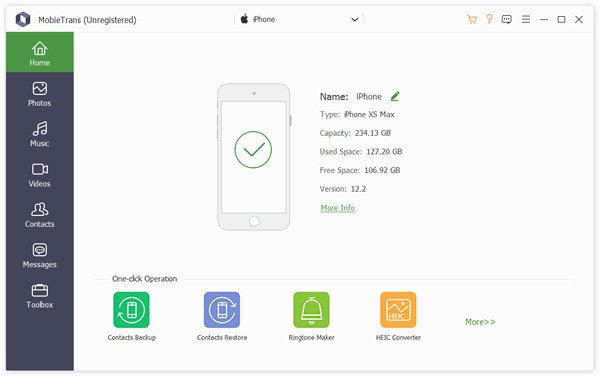
Степ-аэробика 2, Перенос живых фотографий на компьютер
К Фото вкладка, а затем живые фотографии подвкладка с левой стороны для отображения всех живых фотографий на вашем iPhone. Проверьте живые фотографии, которыми вы хотите поделиться в Instagram, и нажмите PC значок на верхней ленте. Ваши живые фотографии будут конвертированы во время загрузки.
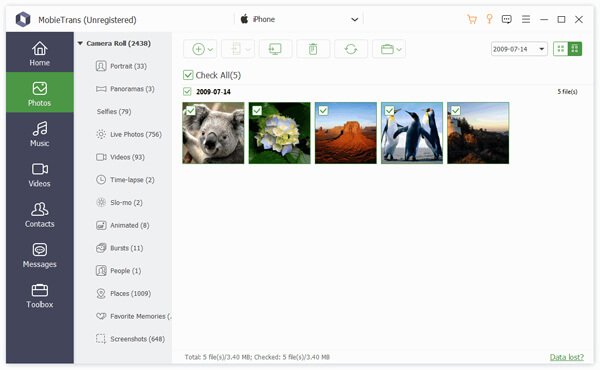
Степ-аэробика 3, Поделитесь своими живыми фотографиями в Instagram
Когда это будет сделано, опубликуйте их в своей учетной записи Instagram (учетная запись Instagram удалена? Просто восстановить это сейчас.). Instagram в первую очередь разработан как мобильная платформа, поэтому вам нужно использовать стороннее приложение для обмена живыми фотографиями, например Рабочий стол для Instagram для браузера Chrome.
Не пропустите: Как разместить живые фотографии на Facebook
Заключение
В этом сообщении рассказывалось о трех способах публикации живых фотографий в Instagram с iPhone или ПК. Вы можете выбрать свой любимый способ и поделиться своими анимированными фотографиями в своей учетной записи.
эффект движения, оживить, сделать живое photo, приложение
Перед тем, как выложить лайф фото в Инстаграм пользователи стараются придать изображению реалистичности, что не всегда получается стандартными редакторами. Несмотря на то, что проводить съемки телефонами с хорошей камерой достаточно интересно и занимательно, готовый результат чаще отличается от реальной картины.
Когда вы создаете динамичные снимки, их хочется запостить в оригинальном виде, передавая подписчикам испытанные эмоции. Поговорим о том, как это сделать.
Способы постинга
На самом деле запостить красивую картинку в сторис или в ленту просто. Для просмотра опубликованных движущихся снимков в социальной сети даже не обязательно быть владельцем Айфонов или других продвинутых гаджетов. Выложенное живое фото скорее представляет собой короткий видеоролик. Сейчас есть несколько вариантов, как сделать живое фото для Инстаграм, не теряя при этом движения. Рассмотрим самый популярный вариант – при помощи приложения Motion Stills, производства компании Гугл. Также поговорим о стандартных способах постинга на смартфонах с любой операционной системой и об использовании Бумеранга.
Motion Stills имеет встроенные функции редактора, позволяет редактировать, модернизировать полученные снимки. К сожалению, программа доступна только для скачивания на Айфоны. Дополнительно пользователь получает возможность конвертировать живые изображения в целые видеоролики или гифки. Помимо этого, стабилизация изображений, встроенная в программу, позволит качественно снимать контент.
Принцип работы в приложении на Айфоне
Следуйте этой инструкции, позволяющей оживить фото:
- Откройте камеру и сделайте двигающееся фото при помощи специальной функции. Сохраните результат в галерее мобильного устройства.
- Откройте официальный магазин приложений для устройств с операционной системой iOS. Установите программу Motion Stills.
- Запустите Motion Stills, выберите готовый снимок, подлежащий публикации. При необходимости добавьте фильтры, маски и проч.
- Кликните по стрелочке, отправив фотографию в Инстаграм.
- Нажмите на параметр сохранения видеоролика, после лайф картинка сохранится в программе «Фотопленка» или нажмите сразу на Инстаграм. Если вы выберете второй вариант, то видеоролик сразу отправится в соцсеть.
- Запустите официальное приложение социальной сети или откройте родственный мессенджер Фейсбук. Перейдите к публикации, загрузите картинку и кликните по сохранению.
Вот все действия, которые потребуется выполнить для постинга. Программа для оживления фото в соцсети Motion Stills поможет вам в работе. Живой снимок тут же появится в профиле любой из социальных сетей. Если вы предварительно запостите снимок в Инстаграм, то по переключателю внутри приложения, добавленному разработчиками сравнительно недавно, пост появится и в Фейсбуке. С этого момента друзья смогут увидеть ваши лайф изображения именно в том виде, в котором те были опубликованы. То есть в соцсети живые посты выглядят как простые видеоролики.
Помните, что сохранение лайфов должно производиться как видео, а не фото. Иначе в соцсети картинка замрет, не подавая признаков жизни, а эффект движения на фото пропадет. Гифки также в Инстаграме отображаются статично, а не динамично. Однако программа позволяет и зациклить ролик, превратив его в гиф для постинга в Фейсбуке, Тамблере и проч.
Форматы файлов, которые поддерживает Инст
Live Photo – сравнительно новый параметр, появившийся в социальной сети. Изначально функцию внедрила корпорация Apple, разрешив устройствам на операционной системе iOS делать анимацию на фото. Постепенно такой функционал перенимают и устройства Андроид. Анимации устанавливаются на рабочий экран смартфона, на экран блокировка. Однако появившиеся проблемы совместимости не позволяют постить лайфы в соцсеть. Живые снимки анимируются только на устройствах, имеющих определенную поддержку. При стандартном постинге фотография получится статичной и все усилия будут потрачены впустую. Поговорим о методах постинга, позволяющих сделать публикацию без потери кадров.
Сейчас Инстаграм поддерживает только определенные форматы файлов. Недочет стараются убрать разработчики, однако пока что безуспешно. Перед постингом фотографий изучите все форматы, которые поддерживает Инстаграм. В противном случае у вас постоянно будет появляться вопрос, как выложить лайф фото в Инстаграм.
В первую очередь, основной контент социальной сети составляют фотографии, так как изначально Instagram задумывался как фотохостинг для владельцев iOS. Разрешен постинг форматов JPEG, PNG, BMP, а также GIF без анимации и весом не более 8 мегабайт. Форматы видеороликов также ограничены – MOV или MP4, размером не более ста мегабайт. Продолжительность видео не должна превышать минуты, быть не менее трех секунд. В сторис крупное видео должно быть нарезано на несколько частей по 15 секунд.
Первый метод постинга на Айфонах
Несмотря на встроенную в iOS способность конвертации лайфов, социальная сеть все равно не разрешает нормально постить ролик. Сталкивающимся с такой проблемой пользователям лучше обратить внимание на пару инструкций по работе со смартфоном. Первый способ постинга – воспользоваться приложением Бумеранг – простой способ, как оживить фото. Создайте видеоролик, поместите его в приложение, которое зациклит контент. При этом программа облегчит процесс публикации роликов:
- Для начала сделайте снимок на камеру мобильного устройства, сохранив его в галерею. Запустите приложение под названием «Бумеранг», ранее установленное на устройстве. Если вы еще не загрузите бесплатное программное обеспечение, перейдите в официальный магазин программ, установив утилиту.
- Свайпните по монитору вверх, открыв параметр «Фотопленка».
- Среди снимков выберите нужный, снятый только что. Кликните по пункту «Редактировать», расположенному в верхней части смартфона. Редактируйте живую картинку, добавляя фильтры, стикеры, маски и проч.
- Когда все коррективы внесены, нажмите на параметр «Далее», находящийся в правом нижнем углу. Нажмите на экран, открыв меню.
- Появится окошко с предложением выбрать, куда вы хотите деть измененное изображение. Первый вариант – запостить для отдельных людей, второй – опубликовать в истории. Выберите устраивающий вас параметр и подтвердите выполнение действий.

Программа Бумеранг способна распознавать только живые посты, которые сняты не более чем за сутки до постинга. Поэтому, вы сможете превратить в гиф или изменить фотографию только если она сделана недавно.
Также читайте: Как сделать личный блог в Инстаграмме: что это такое и что значит, как создать свой блог и отключить, на Андроид, надпись в профиле
Второй метод – специальные программы-конвертеры видео
Мобильные телефоны с операционной системой iOS могут снимать живые фотографии, но как сделать так, чтобы они без проблем постились в социальных сетях? Любые конвертеры, скачанные из официального магазина приложений, меняют формат лайф снимка на видео. Это – еще один способ обмануть социальную сеть. Большая часть программ бесплатна и доступна на всех устройствах. Разберемся с интерфейсом приложений на примере популярного Motion Stills. Другие программы работают по тому же алгоритму, конвертируя видео или фото в любой формат для последующей работы:
- Запустите программу, скачанную ранее, разрешите доступ к камере мобильного устройства.
- Нажмите на нужный снимок в галерее. Перед тем, как сделать живую картинку, добавьте эффекты или фильтры. Нажмите на параметр «Поделиться», обозначенный стрелочкой.
- Отправьте ролик на обработку кликом по «Конвертировать». Для постинга нажмите на «Поделиться клипом».
- Откройте соцсеть, нажав по ней во всплывшем окошке. Создайте новый пост, добавив теги и описание.
- Поделитесь публикацией с подписчиками. В формате видео лайф будет двигаться, как прежде.

Поделитесь записью в Инстаграме с персонального компьютера
Из-за ограниченного функционала веб-версии соцсети, приходится искать дополнительные варианты работы на персональных компьютерах. Перед тем, как выложить лайф фото в Инстаграм через стационарное устройства или ноутбук, установите разработанный эмулятор мобильных устройств или плагин от Гугл. Далее поговорим о работе в плагине.
Установите программу Apeaksoft MobieTrans на смартфон и компьютер. Оно обеспечивает выполнение таких функций:
- Передачу данных между Айфоном и персональным компьютером.
- Преобразование контента, несовместимого с устройством, куда тот будет отправлен.
- Просмотр и управление отправленными файлами, а также хранящимися на смартфоне.
- Обеспечивает поддержку большинства мобильных устройств.
Следуйте этой Инструкции, как сделать движущиеся фото в Инстаграм через ПК:
- Подключите смартфон к приложению MobieTrans, дополнительно скачайте и установите утилиту Live Photo Transfer на персональный компьютер.
- Подключите телефон к компьютеру при помощи разъемов.
- Для того, чтобы живые фото в Инстаграм опубликовались нормально, выберите их из галереи, нажав на параметр «Поделиться». Выберите в предложенном перечне пункт РС. Живые снимки станут конвертироваться программой автоматически, проходя процесс загрузки.
- Последние шаги помогут вам запостить снимок в соцсеть. Когда все действия выполнены, запостите снимок в сеть, авторизовавшись на официальном сайте Инстаграма.
- Эмулятор Bluestacks также поможет в работе на персональных компьютерах. Процесс постинга в эмуляторе или в плагине практически ничем не отличается от стандартного постинга видеороликов.
Таким образом, мы рассмотрели все способы редактирования и публикации живых изображений в мессенджеры.
Видеообзор:
Все полезное о Инстаграм — instagramer.info
Официальный сайт — www.instagram.com
Как выложить лайф фото в «Инстаграм»: пошаговая инструкция
После того как вышел шестой “Айфон”, стали популярными «живые» фото. Анимированные снимки выглядят интереснее, чем обычные. Они сочетают в себе элементы фото и видео. Многие пользователи задаются вопросом, можно ли лайф фото выложить в «Инстаграм».
На сегодняшний день сама социальная сеть не поддерживает формат анимированных снимков. Если загрузить лайф фото в свой профиль без использования вспомогательных программ, то снимок потеряет живость.
Но есть несколько способов, с помощью которых можно сохранить анимацию изображения. В данной статье рассмотрим, как в «Инстаграм» добавить лайф фото.
Создатели «Инстаграма» разработали приложение под названием “Бумеранг”. С его помощью возможно объединить несколько фотографий для создания живого снимка, а потом уже готовой анимацией поделиться с друзьями в соцсетях, включая и сам «Инстаграм».
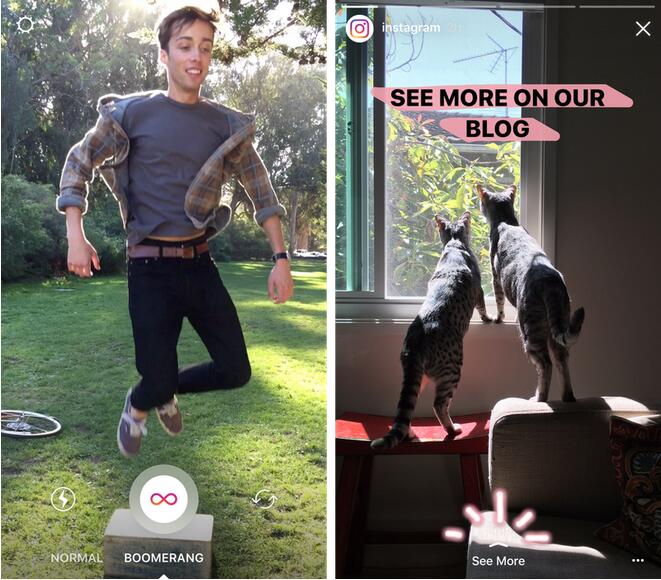
Как работать с приложением Boomerang
Программа бесплатная, скачать ее можно в магазине приложений. Работает она как на платформе “Андроид”, так и на айфонах.
Для начала необходимо скачать и установить “Бумеранг” на ваш смартфон. После установки запустить программу. Нажать на “Съемка” — камера сделает десять фотографий подряд, которые превратятся в “живые обои”.
Прелесть программы в том, что делать снимки можно как на тыловую, так и на фронтальную камеру, а у анимации есть функция просмотра “задом наперед”. Лайф фото загружаются на “Фейсбук” и “Инстаграм”, после загрузки файл сохраняется в памяти смартфона.
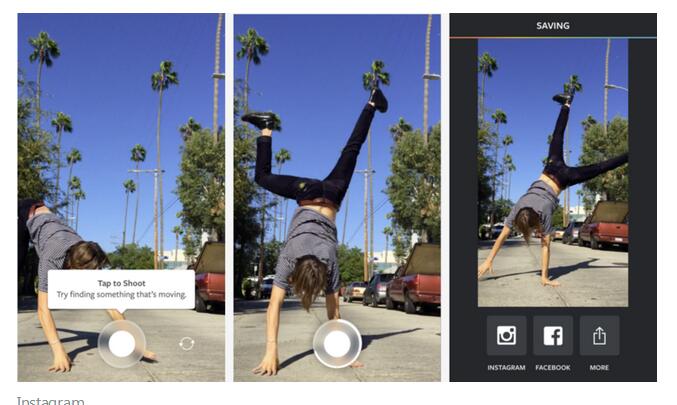
Теперь вы знаете, как загрузить фото в «Инстаграм» через приложение “Бумеранг”.
Живые фотографии в “Айфоне”
Многие пользователи продукции Apple не знают, как лайф фото выложить в «Инстаграм», используя “Айфон”. На самом деле все очень просто, ведь в телефоне есть встроенная функция живых снимков. Для создания анимаций подходит “Айфон”, начиная с шестой модели.
Как сделать анимацию:
- Нажать на значок фотокамеры.
- В меню выбрать режим “Живая фотография”.
- Создать снимок.
Но следует учесть, что если выложить полученную анимацию непосредственно в «Инстаграм», она станет неподвижной. Без дополнительных приложений здесь не обойтись. Тогда как загрузить фото в «Инстаграм», чтобы оно сохранило динамичность и живость?
Попробуем поработать с программой Motion Stills. Скачать ее можно в магазине софта AppStore. После установки приложения нужно открыть в нем анимированное фото. В графе “Формат” выберите “Видео”. Вот и все, теперь лайф снимок можно загружать в «Инстаграм», он не будет обездвиженным.
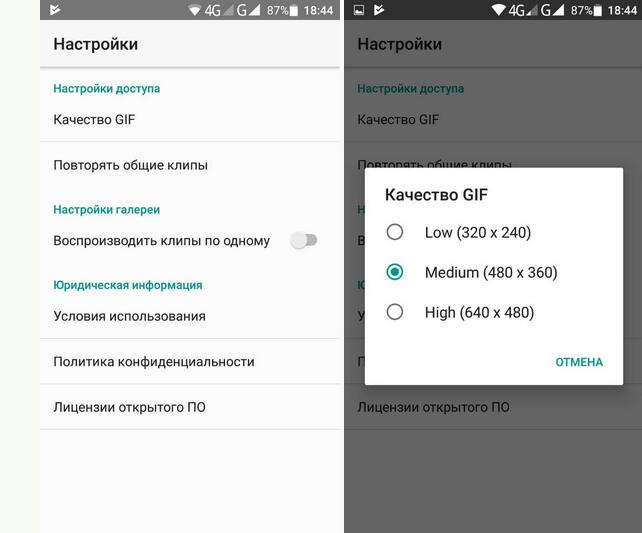
Прочие программы
В наше время никого не удивишь обычными фото, даже если они сделаны с использованием дорогой камеры. Многие пользователи социальной сети “Инстаграм” привлекают подписчиков анимированными клипами, ведь такие работы способны передать эмоции человека.
Еще одно популярное приложение для создания синемаграфии — Plotaverse. А как лайф фото выложить в «Инстаграм» и полученным клипом удивить своих фолловеров?
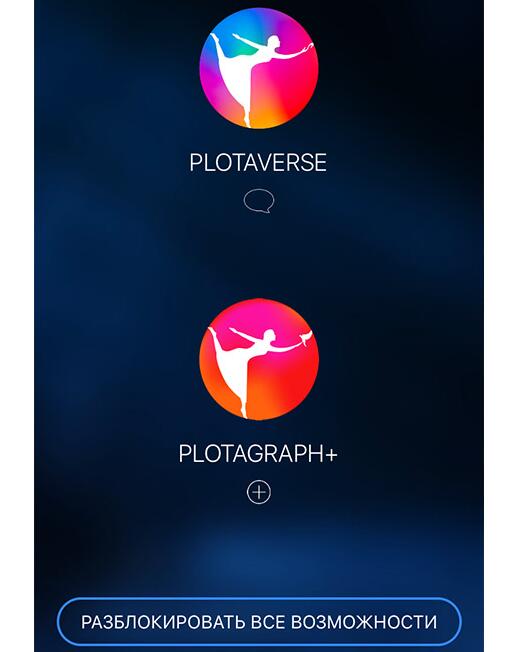
Приложение требует регистрации, это несложно. По завершении инсталляции зарегистрируйтесь и войдите в приложение. Откройте меню, проведя пальцем по дисплею слева направо. Нам нужен пункт “Plotagraph создать, анимировать”. Кликните на иконку “Добавить изображение” внизу экрана, затем выберите фотографию, которую хотите оживить. Когда ваш снимок появится на дисплее, кликните на “Маска” там же, на нижней панели. Водите указательным пальцем по тем участкам на фотографии, которые вы хотите оставить “застывшими”.
Диаметр кисти можно регулировать. Когда вы достигнете желаемого результата, просто кликните на “Сохранить” в верхнем углу с правой стороны. Войдите в режим “Анимация”. В местах, которые хотите оживить, короткими линиями создайте стрелки, они будут указывать направление анимации.
В конце кликните на стрелку в самом низу дисплея, чтобы просмотреть то, что получилось. Интенсивность движения анимации можно редактировать. Если вас все устраивает, нажмите на “Поделиться” (стрелочка, указывающая вверх), чтобы завершить работу с этим файлом. В открывшемся меню выбрать режим “Пользовательский”.
Чтобы ролик выложить в «Инстаграм» как лайф фото, необходимо увеличить его длительность до четырех секунд. Остается лишь экспортировать готовый клип.
Заключение

Синемаграфия — интересная технология, с помощью которой можно создавать потрясающей красоты ролики, насыщенные и динамичные. Сделать и выложить в «Инстаграм» лайф фото, как видите, очень просто, достаточно лишь установить указанные графические редакторы.
Как разместить живые фотографии в Instagram и Facebook
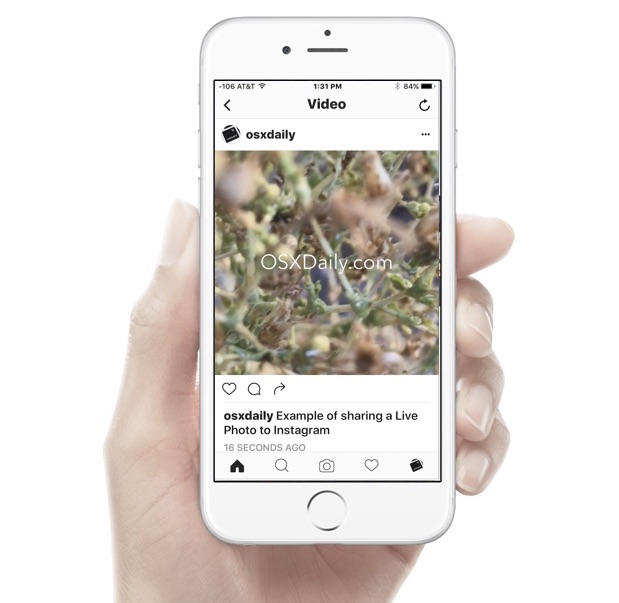
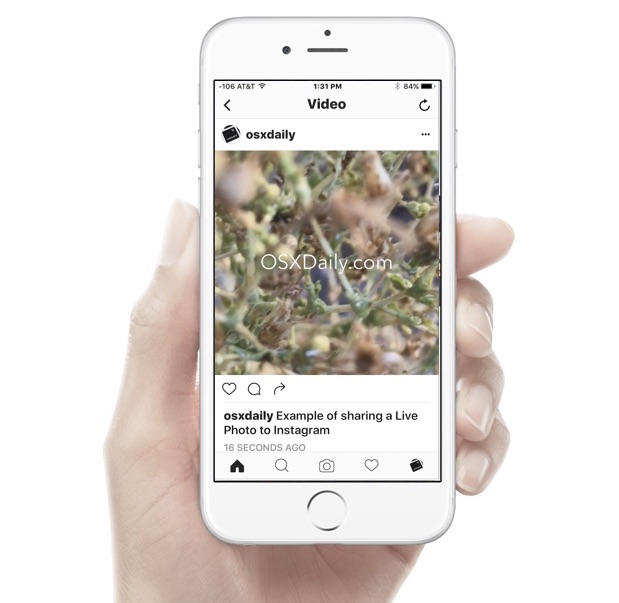
Создание живых фотографий с помощью камеры iPhone — это очень весело, но когда вы делитесь этими моментами с друзьями через Instagram или Facebook, «живой» аспект фотографии исчезает, и вместо этого в службу отправляется только неподвижное изображение. Конечно, мы хотим публиковать живую фотографию в Instagram или Facebook, а не просто обычное изображение, и именно это мы покажем вам, как это сделать.
Оказывается, очень легко публиковать и публиковать живые фотографии в Instagram и Facebook, позволяя воспроизводить живые фотографии как видео, чтобы любой мог их увидеть, именно так, как они были задуманы.Самое замечательное в этом подходе заключается в том, что зрителю-получателю не нужно иметь iPhone для просмотра Live Photo, поскольку они в любом случае представляют собой видео, и, следовательно, их может увидеть любой на любой платформе, просматривающий ленту Instagram или Facebook. .
Существует множество способов успешной публикации Live Photo в Instagram, но мы собираемся использовать особенно отличное бесплатное приложение под названием Motion Stills от Google, которое позволяет настраивать, редактировать и конвертировать Live Photo в видео и зацикливание. анимированные GIF-файлы.Приложение имеет и другие применения, в том числе отличную возможность стабилизации изображения, но для нашей цели здесь мы используем его для экспорта Live Photo в виде видео, которое затем может быть опубликовано в Instagram и Facebook для воспроизведения и просмотра кем угодно. .
Публикация живых фотографий в Instagram и FaceBook с iPhone
- Имейте любую живую фотографию, которую вы хотите опубликовать в Instagram, в папке «Фотопленка» приложения «Фотографии».
- Загрузите бесплатное приложение Motion Stills из App Store на iPhone
- Откройте Motion Stills и выберите Live Photo, которое хотите отредактировать и опубликовать в Instagram или Facebook, при необходимости внесите любые изменения.
- Теперь нажмите на кнопку со стрелкой
- Выберите «Поделиться клипом» во всплывающем меню.
- Теперь в опциях обмена выберите «Сохранить видео», чтобы сохранить живое фото как видео в альбоме камеры, или выберите «Instagram», если вы хотите опубликовать живое фото прямо в Instagram из приложения.
- Теперь откройте Instagram или Facebook и коснитесь, чтобы опубликовать сообщение, как обычно, включая ваши правки или подписи по своему усмотрению, затем щелкните «OK», чтобы опубликовать Live Photo в сервисе
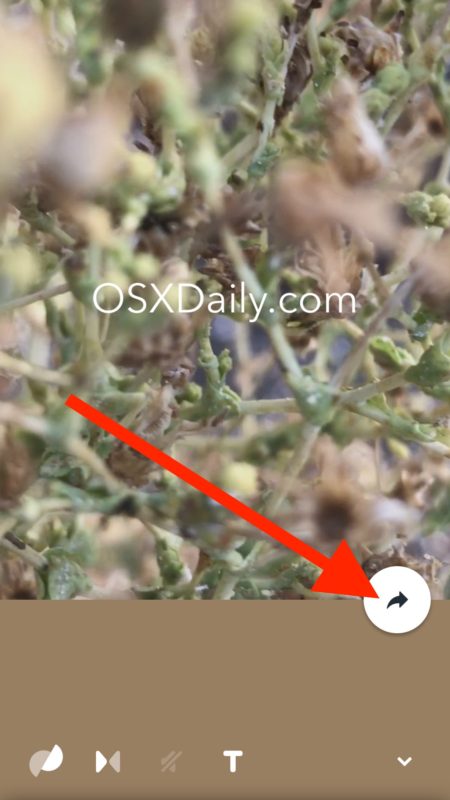
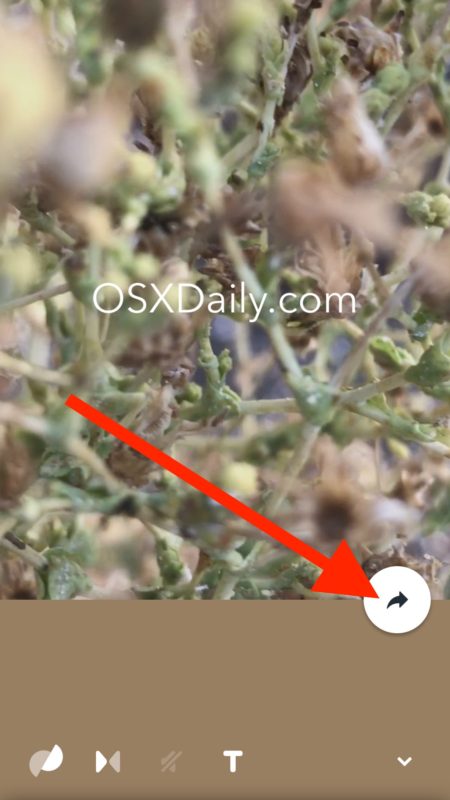
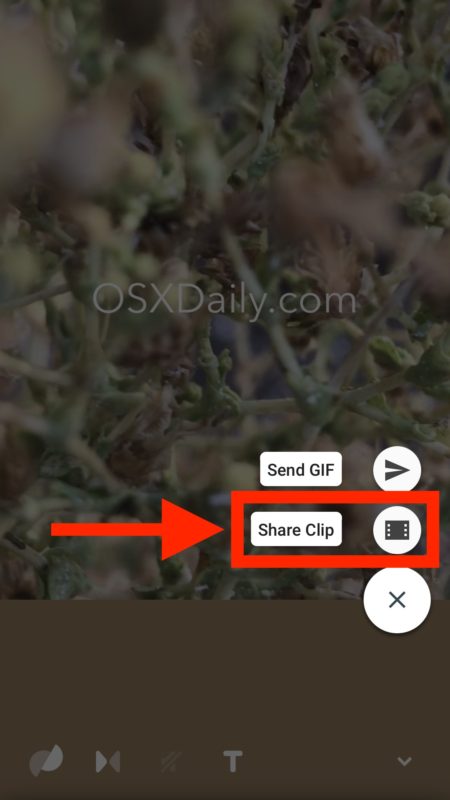
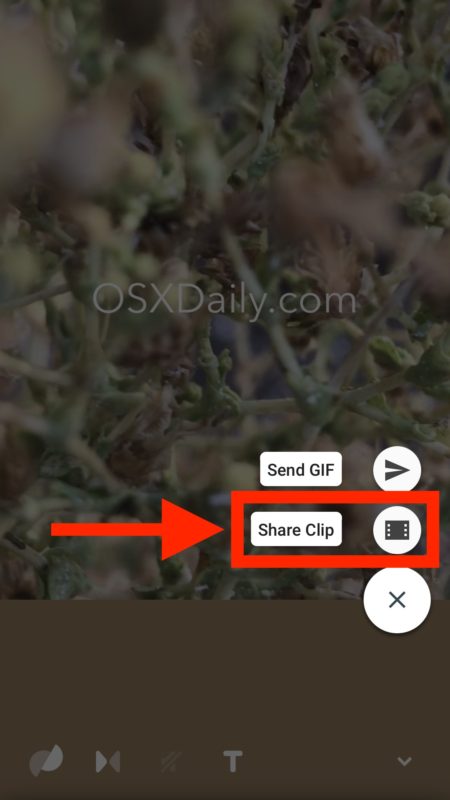
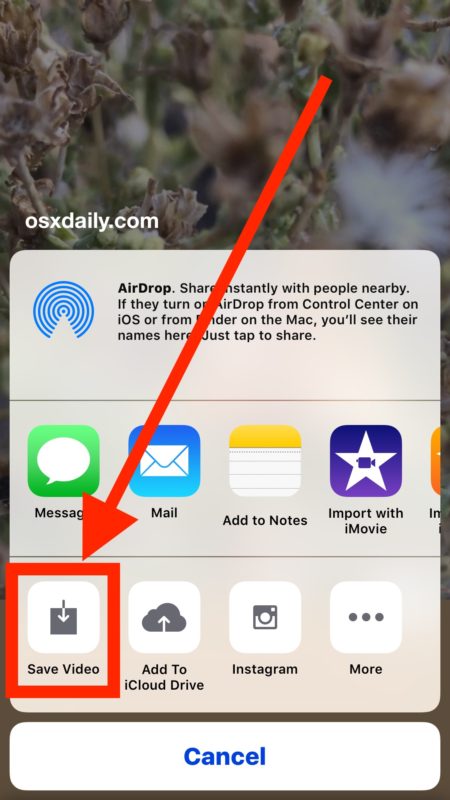
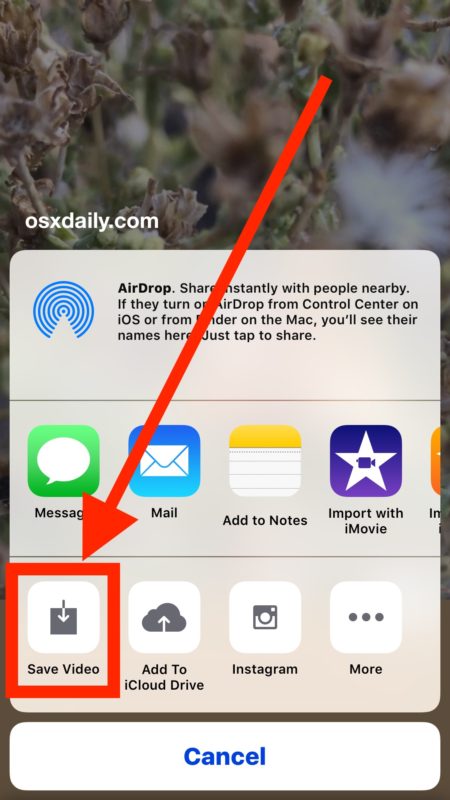
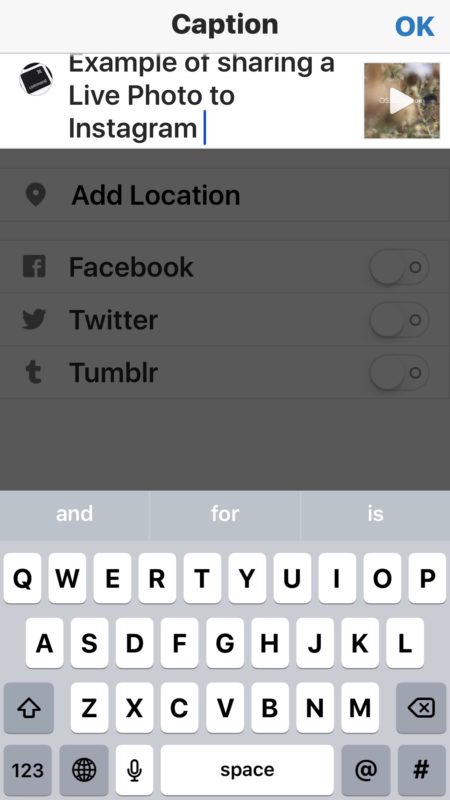
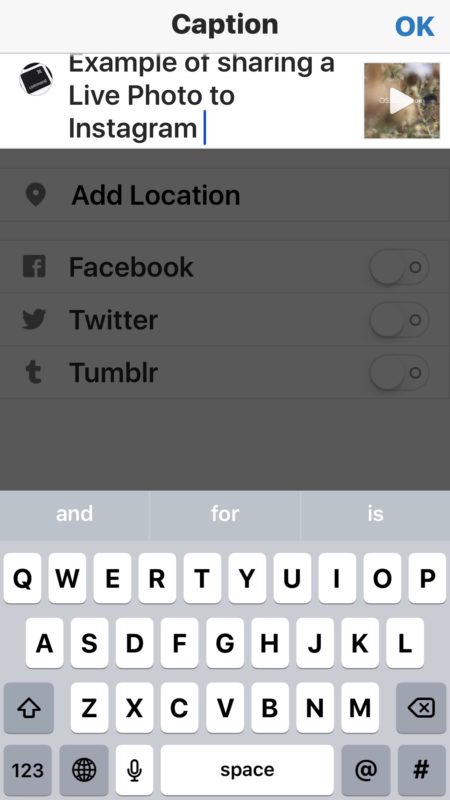
Вот и все, Live Photo теперь будет размещено в Instagram и / или Facebook.Если вы используете Instagram, вы также можете перекрестно опубликовать живую фотографию в Facebook, переключив переключатель Facebook во время создания публикации.
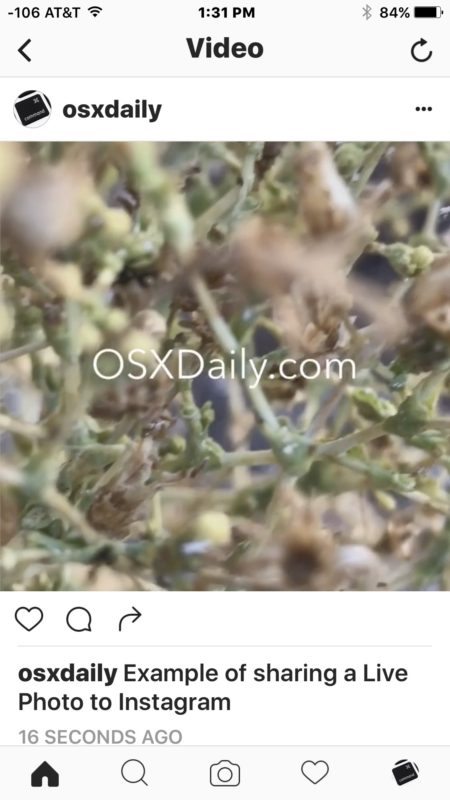
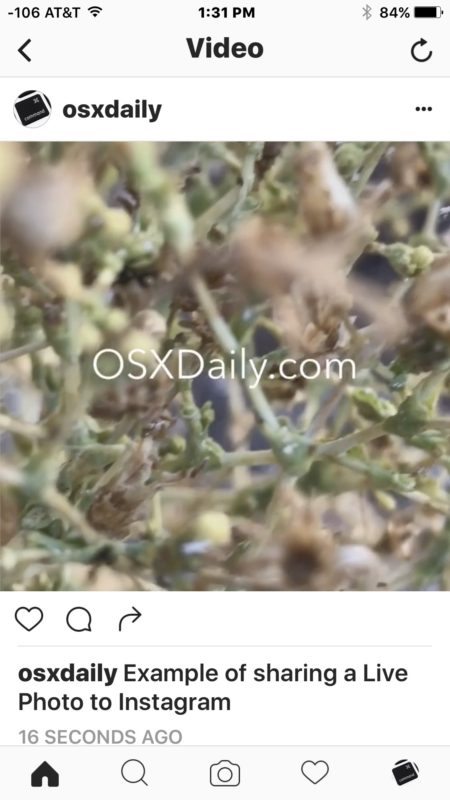
Теперь, если вы посетите Instagram или Facebook, вы увидите опубликованное Live Photo. В Instagram любая Live Photo, размещенная таким образом, будет размещена как видео, как вы можете видеть в этом примере Live Photo с растением, дующим на ветру, встроенным ниже из ленты @osxdaily Instagram:
Важно отметить, что вы должны сохранять Live Photo как видео, а не как GIF.GIF-файлы не будут зацикливаться и воспроизводиться в Instagram (по крайней мере, в настоящее время), поэтому используйте вместо этого параметр «Видео». С учетом сказанного, Motion Stills также можно использовать для создания анимированных GIF-файлов Live Photos, что довольно приятно, и их можно опубликовать в Twitter, Facebook, Tumblr или где-либо еще, где вы хотите поделиться своими Live Photos с миром. .
Также стоит отметить, что вам может потребоваться преобразовать Live Photo из неподвижного обратно в Live Photo, если вы изменили изображение в любой момент, или, возможно, если вы давно удалили Live Photo, вам нужно просто включить Live Photo на камеру и сделайте новый снимок.
Предположительно будущая версия Instagram и Facebook будет предлагать прямую поддержку публикации Live Photo без необходимости сначала сохранять Live Photo как видео, но на данный момент только что описанный метод работает отлично. Делитесь живыми фотографиями со всем миром!
Связанные
.Как опубликовать живое фото в Instagram
Живые фото — не новая концепция, и они определенно не являются единорогом идеи — если в газетах о Гарри Поттере могут публиковаться движущиеся сцены, то это не слишком большой шаг предположить, что современные технологии способны на подобное.


Живая фотография может показаться прославленным термином для видео, но у этого типа медиа одна нога к фото-лагерю и одна нога к видео-лагерю.
На самом деле это 12-мегапиксельные фотографии, которые оживляют 1.5 секунд движения с каждой стороны кадра без каких-либо дополнительных действий.
Ну, кроме нажатия кнопки спуска, конечно.
Сегодня Live Photos — очень популярная функция iPhone 6s и новее, а также iPad Pro (извините, фанатики Android).
Если у вас есть iPhone, вы, вероятно, в какой-то момент случайно сделали Live Photo. Они имеют тенденцию проявляться, когда вы просматриваете папку с фотографиями, воспроизводя свое лицо до селфи во всей красе.
Но если вы еще не пробовали эту забавную функцию и вам интересно, как включить живое фото, вот как:
Эти маленькие отрывки из жизни, которые идут дальше простого снимка, ходят в социальных сетях. на данный момент — и не зря.
Они не только часто предлагают веселый «закулисный» взгляд на фотографию, но также устраняют разрыв между видео и фотографиями.
Почему живые фотографии идеально подходят для Instagram
Instagram когда-то был известен как место для публикации сильно отфильтрованных изображений еды, закатов и всего остального, что делает вашу жизнь более захватывающей, чем она есть на самом деле.
Каждое кормление было хорошо продуманным изображением жизни, которое мы, , хотели увидеть человека, а не закулисными махинациями, которые сопровождали каждый из этих закатов и шикарных ужинов.


Но люди хотят аутентичности в наши дни .
Им надоело видеть отшлифованные до совершенства фотографии, которые заставляют их сожалеть о собственной жизни.
Вместо этого они хотят видеть мелкие детали снимков, и именно здесь в игру вступают Live Photos.
Для брендов Live Photos помогают наладить более тесные отношения с подписчиками.
Сейчас всем известно, что потребители активно ищут бренды, с которыми они связаны, и им нравится видеть «человеческую» сторону бренда, а не отточенные маркетинговые кампании, подталкивающие их к покупке, покупке, покупке.
Итак, Instagram и Live Photos — это союз, заключенный на небесах, но если вы ломаете голову, задаваясь вопросом, как легко разместить движущиеся фотографии на платформе, не волнуйтесь — мы вас позаботимся.
Ответы на ваши вопросы о Live Photo и Instagram
Мы собрали самые популярные запросы людей о загрузке Live Photo в Instagram, чтобы начать работу.
- Можете ли вы опубликовать живое фото в Instagram?
Короткий и простой ответ — да. Позже мы поговорим об этом более подробно, так что ждите подробного и грязного руководства.
- Можно ли превратить живое фото в GIF?
Опять же, короткий и простой ответ — да.Instagram выпустил свою чрезвычайно популярную функцию «Бумеранг» еще в 2015 году, которая позволяет превращать ваши живые фотографии в GIF. Мы покажем вам, как это сделать через минуту.
- Можно ли сохранить живое фото как видео?
Это сложнее, чем превращение Live Photo в GIF, но для этого можно использовать такое приложение, как Lively. Просто преобразуйте свою фотографию в видео с помощью функций в приложении, а затем загрузите в Instagram как обычно.
- Можно ли сделать из живого фото бумеранг?
Безусловно, на 100% да! Это один из лучших способов разместить ваше Live Photo в Instagram, поэтому мы рассмотрим, как это сделать.
Готовы нырнуть?
Как опубликовать живое фото в виде истории в Instagram
Самый простой способ разместить ваши живые фото в Insta — использовать функцию Stories — они практически созданы для закулисных снимков.
Предостережение: вам необходимо загрузить живые фотографии, сделанные в течение последних 24 часов, чтобы это работало. Если вы хотите поделиться фотографией, которая была сделана до этого, мы покажем вам другие варианты позже.
Вот как загрузить живую фотографию как историю Instagram:
- Шаг 1: Запустите Instagram и щелкните значок камеры в левом углу, чтобы начать новую историю.


- Шаг 2 : Выберите Live Photo из вашей фотопленки (помните, что она должна быть сделана в течение последних 24 часов).


- Шаг 3: После того, как вы выбрали Live Photo, сильно нажмите на экран, чтобы ваш снимок автоматически превратился в бумеранг — вуаля! Вы только что создали свою первую живую фотоисторию.
Если вы хотите разместить живую фотографию в своей ленте, а не в истории, которая исчезнет через 24 часа, слушайте.
3 способа разместить живую фотографию в вашей ленте Instagram
Имейте в виду, что живые фотографии длятся всего 1,5 секунды, а видео в Instagram должны быть не менее 3 секунд.
Итак, как же пройти через это?
1. Превратите живое фото в бумеранг
Самый популярный способ сделать это — превратить живое фото в бумеранг в функции истории, а затем сохранить его, чтобы поделиться как обычная публикация Insta.
- Шаг 1: Коснитесь значка камеры в верхнем левом углу
- Шаг 2: Выберите Live Photo из своей библиотеки изображений (опять же, оно должно быть сделано не более 24 часов назад)
- Шаг 3: Сильно нажмите в центре экрана, пока не появится белый круг и не появится слово «Бумеранг» (это означает, что теперь он превратился в бумеранг).
- Шаг 4: Вместо того, чтобы делиться своей историей , нажмите кнопку «Сохранить»


- Шаг 5: Вернитесь на главную страницу Instagram и создайте новый пост как обычно
- Шаг 6: Выберите только что созданный бумеранг (он должен длиться 6 секунд)
Это отличный способ оживить ваши живые фотографии, так как он также переворачивает ваше изображение для дополнительной забавы.
На этом веселье не заканчивается! Если вы действительно хотите вывести свою игру Live Photo на совершенно новый уровень, вы можете использовать Instasize, чтобы добавить творческие элементы в сохраненный Boomerang.


Сначала добавьте границу, соответствующую вашему Live Photo. Вы можете выбрать из обширной коллекции бордюров Instasize, которые варьируются от DIY, пленочных, минималистских, тропических и космических узоров. Затем добавьте свой текст! Существует множество шрифтов на выбор, поэтому вы можете подобрать шрифт в соответствии с настроением ваших границ.
Затем вы можете добавить фильтр и исправить другие элементы фотографии, такие как «Экспозиция», «Тени», «Света», «Резкость» и т. Д. Instasize даже рекомендует до 6 фильтров в зависимости от цвета и освещения вашего изображения. Если вы загружаете живое селфи, не забудьте использовать Инструменты красоты для ретуширования темных пятен или прыщей перед публикацией.
Instasize — ваше секретное оружие для создания необычных Live Photos, которые заставят ваших друзей подумать, что вы творческий гений! Получите Instasize в iOS App Store бесплатно или подпишитесь на Premium всего за 4 доллара.99 ежемесячно.
2. «Отскок» или «Зацикливание» живых фотографий
Если вы предпочитаете работать за пределами приложения Insta, пока готовите живое фото, вы можете сделать это прямо через приложение «Фото» на телефоне, а затем загрузить результат прямо в Instagram.
Зацикливание и отскок Live Photo заставляет их работать дольше 3 секунд, поэтому они легко соответствуют требованиям Instagram. Вот как это сделать:
- Шаг 1: Откройте приложение «Фото» на своем телефоне
- Шаг 2: Найдите живое фото, с которым хотите работать (оно не обязательно должно быть снято в за последние 24 часа, так что это отличный вариант, если вы хотите добавить сообщение, сделанное некоторое время назад — возврат в четверг, кто-нибудь?)
- Шаг 3: Нажмите на фотографию, чтобы края стали черными, и проведите пальцем вверх, чтобы получить экран «Эффекты»


- Шаг 4: Выберите вариант «Цикл» или «Отскок».
- Шаг 5: Сохраните изображение и откройте Instagram.
- Шаг 6: Добавьте новый зацикленное или отскакивающее изображение как обычный пост в Instagram
3.Конвертируйте живые фотографии в GIF
Итак, мы сделали Boomerang-ed, мы зациклились, и мы отскочили — , что дальше ?!
Если ни один из вышеперечисленных вариантов не порадует вас, вы всегда можете запустить Live Photo через приложение, чтобы превратить его в GIF.
GIF-изображения в настоящее время мега-популярны в Instagram — настолько, что теперь GIPHY объединился с Instagram, чтобы предоставить тысячи готовых GIF-файлов для Insta Stories.


Вы можете использовать такие приложения, как Motion Stills, Lively или Alive, чтобы быстро превратить ваши фотографии в GIF, а затем опубликовать их в Instagram обычным способом.
Оживите свою ленту Insta с помощью живых фотографий
Прошли те времена, когда чистые ленты Instagram показывали практически невозможное.
Теперь мы все стремимся к подлинности и делимся «человеческими» моментами нашей жизни и брендами.
Вот почему Live Photos — отличное средство для Insta, независимо от того, публикуете ли вы их через свою историю или в общей ленте. Хотя пока что невозможно загрузить живую фотографию прямо в Instagram, есть множество обходных путей, которые мы выделили здесь.
Хотя бумеранги, отскоки и петли звучат как сумасшедшие цирковые трюки, на самом деле все они здесь, чтобы помочь вам оживить свой канал в Instagram и установить более тесную связь со своими подписчиками.
Построение отношений с вашими подписчиками поможет расширить вашу учетную запись, повысить вовлеченность и в целом сделать вашу платформу Insta процветающим сообществом веселья и шуток.
Делитесь ли вы живыми фотографиями со своей аудиторией в Instagram? Разместите ссылку, если есть.Я бы хотел это проверить!
.Как опубликовать живое фото в Instagram
Одной из самых крутых функций камеры iPhone является функция Live Photo. Отсутствие изображения — плохой снимок — все, что вам нужно сделать, это выбрать лучший кадр в 3-секундном окне, снятом в качестве живого фото.
Но если вы хотите поделиться своими живыми фотографиями в социальных сетях, вы можете публиковать их только как неподвижные фотографии. На вашем телефоне есть множество коротких клипов, которые вы можете использовать как бумеранги или петли — почему бы не опубликовать их в Instagram?
Вот что вам нужно сделать:
- Переключить живое фото на отскок или петлю
- Конвертировать в видео
- Поделиться в Instagram
Шаг 1. Переключить live photo to a bounce or loop
Хотя вы не можете создавать видеофайлы из живых фотографий на вашем iPhone, у вас есть 1 возможность изменить способ их воспроизведения.Перейдите в приложение «Фото», выберите живую фотографию, которую вы хотите использовать, и проведите вверх (или прокрутите вниз, если вы работаете на компьютере).
Вы увидите 3 варианта живого фото: прямая трансляция, отскок и зацикливание. Чтобы превратить живое фото в видео, вам нужно выбрать либо цикл, либо отскок. Я рекомендую использовать стиль отскока, потому что опция цикла обрезает ваше видео с эффектом затухания, хотя это может иметь отличный эффект для некоторых видео!
К сожалению, когда зацикленная или отраженная фотография сохраняется в вашей фотопленке, она фактически не сохраняется как видео.Даже если вы отправите его на свой компьютер и экспортируете как файл, он будет сохранен в формате GIF, который можно будет загрузить в Instagram только как неподвижное изображение. Вместо этого вам нужно выбрать фотографию в приложении «Фото», нажать кнопку « Поделиться » (она выглядит как квадрат со стрелкой, выходящей из него), прокрутить вниз и выбрать « Сохранить в файлы ».
Шаг 2. Преобразование в видео
После сохранения зацикленной или возвращенной живой фотографии в файлы вы все равно не сможете загрузить ее в Instagram как видео.Мы знаем, это раздражает 🙄 Apple усложняет задачу. Но есть только один последний шаг к получению видео: конвертирует ваш новый GIF в видео. Откройте Kapwing’s Studio в браузере Safari на телефоне. Щелкните « Get Started » или «Start with Studio».
Нажмите « Нажмите, чтобы загрузить », затем «Обзор». Сохраненный файл цикла или отказов должен быть самым последним в вашем файловом браузере. Просто выберите нужный файл, и ваше видео сразу же начнет загружаться в Kapwing Studio.
Когда файл будет загружен в Studio, можно приступить к его обработке. Просто нажмите « Publish » в правом верхнем углу окна. Kapwing автоматически сотворит чудеса, и ваша живая фотография будет готова к загрузке в виде видеофайла MP4 в кратчайшие сроки. После завершения обработки Kapwing просто нажмите « Download ».
Шаг 3: Поделитесь им в Instagram
После того, как ваше живое фото было сохранено как видео в вашей фотопленке, его легко загрузить в Instagram! Все, что вам нужно для этого нужно открыть Instagram и перейти на вкладку загрузки в середине нижнего меню.Выберите вкладку « Library », чтобы всплывала ваша фотопленка, и ваше живое фото-видео должно быть самым последним показанным. Просто выберите подходящее видео, и вы будете готовы поделиться им со своими подписчиками.
Если вы используете устройство iOS для загрузки видео, вам может потребоваться мобильное приложение Kapwing из App Store. Приложение не требует входа в систему — оно предназначено только для того, чтобы помочь вам загружать контент!
Не забывайте отмечать нас @KapwingApp всякий раз, когда вы делитесь своим контентом в социальных сетях — нам нравится видеть, чем увлечены наши создатели! И не забудьте подписаться на библиотеку ресурсов Kapwing — мы постоянно пишем новые учебные пособия и функции, которые помогут вам максимально эффективно использовать Kapwing.
Статьи по теме:
• Конвертировать GIF в MP4
• Как создавать анимированные GIF из видео
• Как загружать GIF из Twitter
• Как создавать собственные обложки для историй в Instagram
• Как добавлять музыку в видео из Instagram
Два простых способа опубликовать контент у себя
В этом посте мы расскажем о , а именно о , как делать репосты в Instagram.
Один из лучших аспектов социальных сетей — это возможность поделиться чем-то со своими подписчиками.
В Твиттере вы можете сделать ретвит. В Facebook есть возможность поделиться публикацией. А в Instagram вы можете сделать репост, , который по сути является способом поделиться изображением другого пользователя Instagram со своими подписчиками.
Хотя репосты не являются официальной функцией приложений или веб-сайтов Instagram, многие бренды и пользователи уже давно этим занимаются.И эта тактика тоже принесла большой успех. Здесь, в Buffer, репосты стали ключевым фактором в увеличении нашей аудитории в Instagram более чем на 60 процентов.
Научиться делать репосты в Instagram — это ключ к выводу вашей маркетинговой стратегии на платформе обмена фотографиями на новый уровень. Мы будем рады помочь вам начать работу! Продолжайте читать, чтобы получить советы и подсказки о лучших способах добавления репостов в вашу социальную стратегию и об идеальных рабочих процессах для быстрого и эффективного выполнения этого.
Buffer for Instagram теперь поддерживает прямое планирование! Запланируйте публикации с одним изображением или установите напоминания о публикации видео и сообщений с несколькими изображениями в наиболее удобное для вас время, чтобы увеличить количество подписчиков в Instagram.Узнайте больше сегодня.
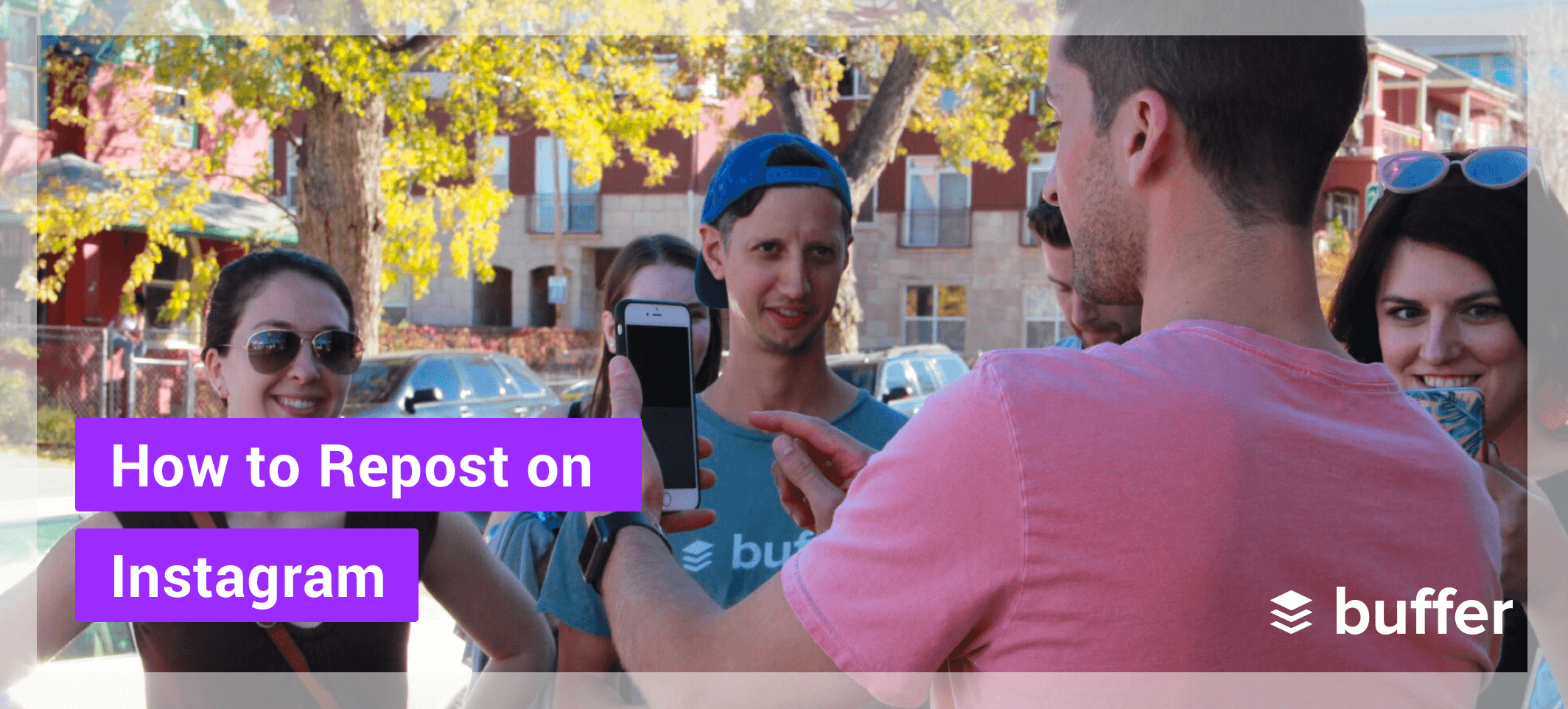
Как сделать репост в Instagram, используя буфер
Прежде всего, перед репостом…
В других социальных сетях репостинг i
.









